2025年11月
既にDELLノートパソコンでlubuntuを長年使っていてインストールもうまく出来ているのでタブレットPCへもlubuntuをインストールする事に変更する。
まずWindows10がインストールされているハードディスク領域を縮小してインストールする領域を作成する。しかしその前に領域をできるだけ大きく作成するためにWindowsの「休止状態」や「ページングファイル」機能を無効にするとよいのかもしれない(←よく調べていないので間違っているかも)
■ ページングファイルなしにする
「PC」を右クリックして「プロパティ(R)」「システムの詳細設定」「詳細設定」タブの「パフォーマンス」の「設定(S)」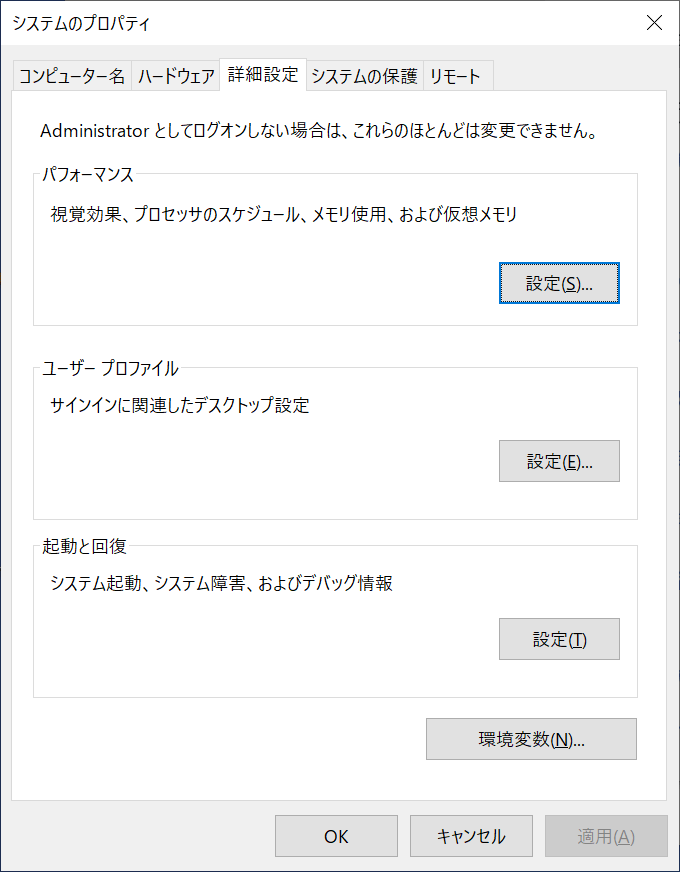
「詳細設定」「仮想メモリ」「変更(C)」
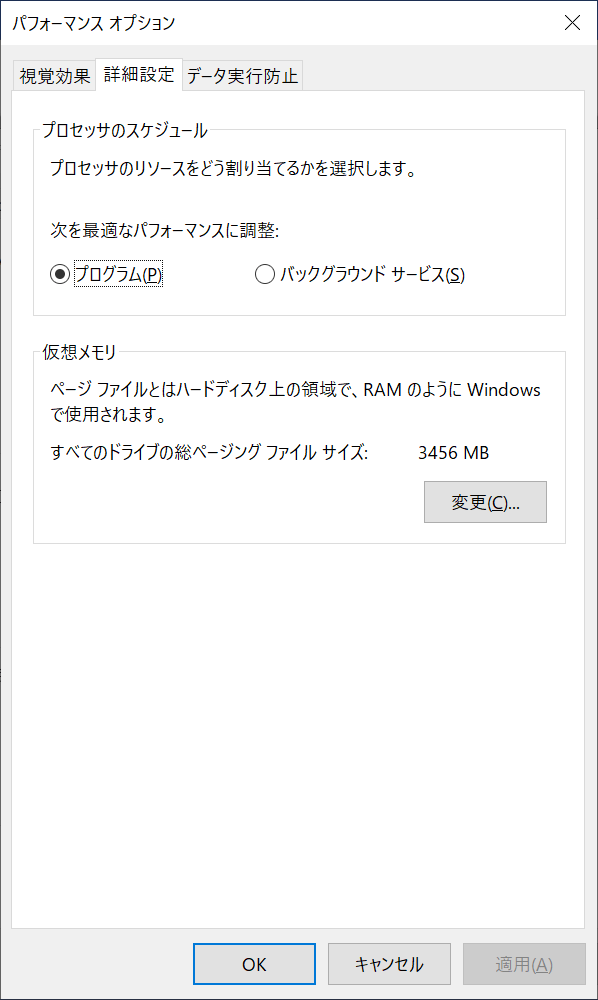
「すべてのドライブのページングファイルサイズを自動的に管理する(A)」のチェックを外して「ページングファイルなし」にチェックして「変更(S)」をクリックする 【Windows領域を縮小してインストールする領域を作成したらページングファイル設定を元に戻した方がよいと思います】

■ 休止状態なしにする
「コマンドプロンプト」を管理者権限で起動してpowercfg /h off【Windows領域を縮小してインストールする領域を作成したら休止状態の設定を元に戻した方がよいと思います】
powercfg /h on
■ Windows領域を縮小
「PC」を右クリックして「管理」「ディスクの管理」Windowsの領域を選択して「ボリュームの縮小(H)」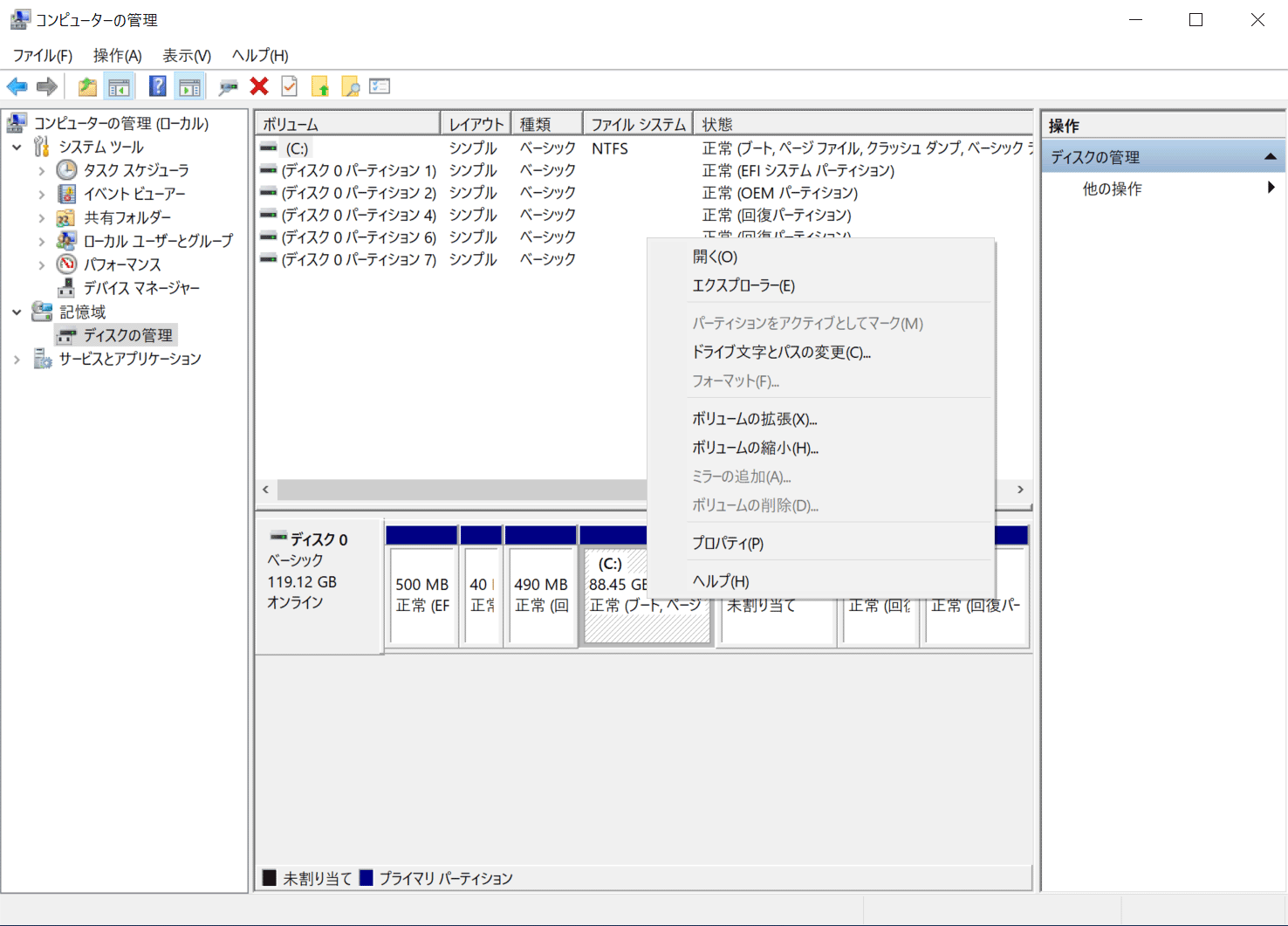
「縮小する領域のサイズ(MB)(E)」に適当な数字を入力して「縮小(S)」をクリック。今回は未割り当て領域を25GBほど作成
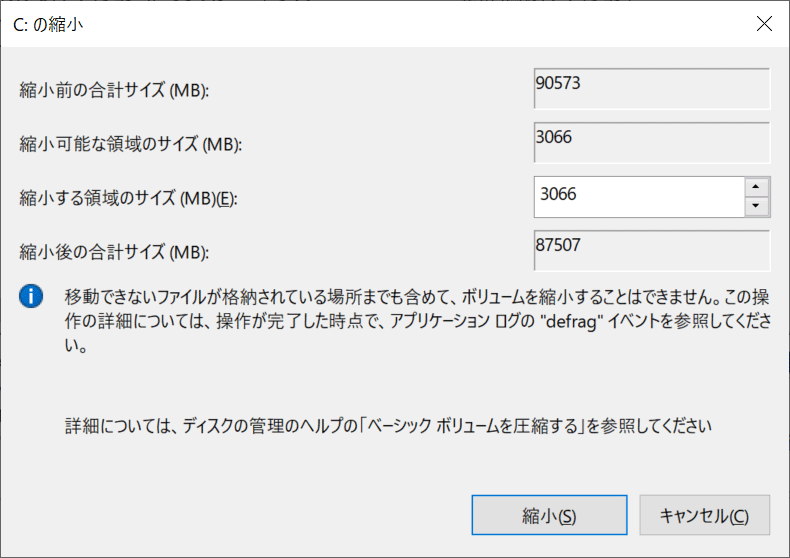
■ lubuntuの起動用USBメモリを作成
lubuntuのサイトからisoイメージファイル(lubuntu-24.04.3-desktop-amd64.iso 3.2G Bytes をクリック)をダウンロードしてrufusなどのソフトでイメージファイルのままUSBフラッシュメモリに書き込む。■ ブート設定を変更
最近のWindowsではSecure Bootが必須と成りつつあるがデュアルブートにする場合はセキュリティが高すぎるとインストール出来ないので使用しない設定に変更する。DELL Venue 11 Pro 7130の電源ボタンを押した後、ボリューム-(マイナス)を押しておくとBIOS設定画面が出るのでSecure Boot EnableをDisabledに変更してApplyボタンを押して変更を保存する。
Venue11と一緒に購入した薄型キーボードは故障したので別途購入したUSBキーボードで使っているのでUSBバブにlubuntu起動フラッシュメモリとキーボードを繋いで(タブレットPCでUSBポートが1つしかない)電源ボタンを押した後、ボリューム-(マイナス)を押してBIOS設定画面を出す。Boot Sequenceでlubuntu起動USBメモリを一番上に持って来てApplyボタンを押して変更を保存してタブレットPCを起動する。
■ lubuntuインストール
- Select Your Languageで「日本語(日本) Japanese(Japan)」
- lubuntuインストーラーへようこそへ「次へ(N)」
- 地域「Asia」ゾーン「Tokyo」で「次へ(N)」
- キーボードモデル「Japanese」「デフォルト」で「次へ(N)」
- Installation Mode「Normal Installation」「次へ(N)」
- ストレージを選んで「手動パーティション」「次へ(N)」
- インストールする「空き領域」を選んで「作成(A)」
- ファイルシステム(L)「ext4」マウントポイント(M)「/」FSラベル「好きな名前(今回はlubuntu24.04)」
- Boot領域(起動領域)を選んでコンテンツ(T)「保持」マウントポイント(M)「/boot/efi」FSラベル「そのまま(変更しない)」フラグ「bootにチェック」で「次へ(N)」
- 「名前」「ログイン名」「パスワード」を入力して「次へ(N)」
- 今までの設定が表示されるので「インストール(I)」
- 変更は取り消せませんで「今すぐインストール(I)」
- インストールが終わるとすべて完了しましたで「今すぐ再起動(R)」をチェックして「実行(D)」
- インストールUSBメモリを外して再起動
■ Wifiドライバの設定
そのままではDELL Venue 11 Pro -7130はWifi接続出来ないので、別のパソコンでドライバを入手してUSBメモリ等でVenue 11 Pro -7130のホームディレクトリのDownloadsへ入れる。ネットで調べてDELL Venue 11 pro 7130 Linux で 無線LAN - Harukaのnoteを見つける(感謝!)書かれているとおりにGitHub - qca/ath6kl-firmware: ath6kl firmware imagesから緑色の[<> Code]ボタンをクリックしてDownload ZIPでダウンロードする。ダウンロードした/home/自分のログイン名/Downloads/ath6kl-firmware-master.zipを右クリックして「ここに展開」するとホームディレクトリにDownloads/ath6kl-firmware-masterというフォルダできるのでドライバを適切な場所にコピーする。[Ctrl]+[Alt]+[T]でターミナルを開いて次の管理者権限のコマンドでドライバをコピーする(Linuxでは大文字と小文字も区別されるのでコマンドも区別して入力する必要がある)
cd Downloads/ath6kl-firmware-master/ath6k/ sudo cp -r AR6004/ /lib/firmware/ath6kうまくいくと
─lib─firmware─ath6k─AR6004┬hw1.2 │ ├ bdata.bin.zst │ └ fw-2.bin.zst ├ hw1.3 │ ├ bdata.bin.zst │ ├ fw-3.bin.zst │ ├ bdata.bin │ └ fw-5.bin └ hw3.0 ├ bdata.bin └ fw-5.binとなるはず。パソコンを再起動するとWifiが動作するので自分のアクセスポイントを探してパスワードを入力するとwifi接続できるようになった。しかしFireFoxブラウザのウィンドウ内でタッチパネルが効かない。もう少し調べてみよう。
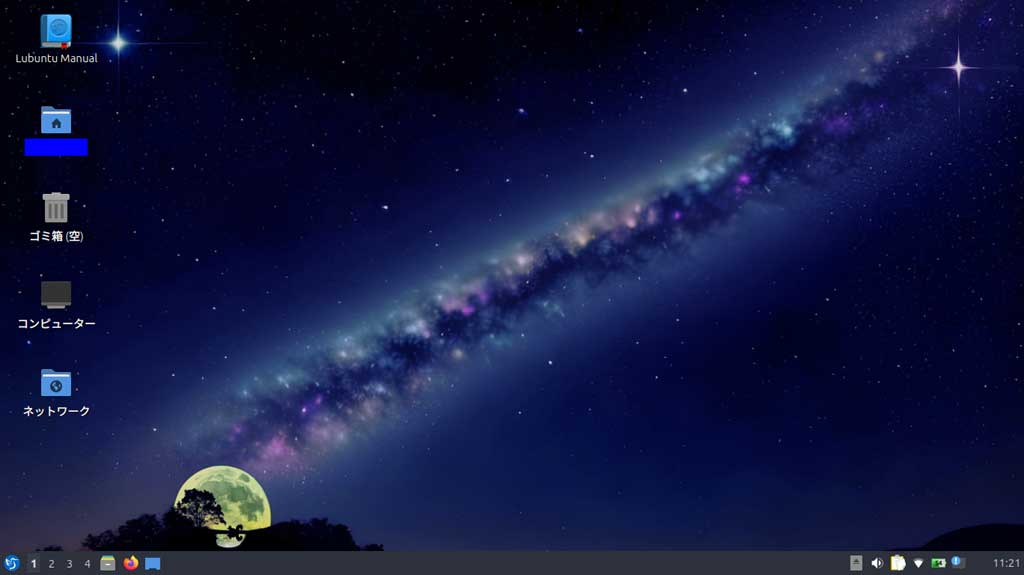
■ 設定いろいろ
Firefoxのウィンドウでタッチパネルが効かないのはホームディレクトリの .config/autostart/firefox.desktop を[Desktop Entry] Exec=env MOZ_USE_XINPUT2=1 firefox Name=firefox Type=Application Version=1.0とすると動作しているがログイン時に自動起動するFirefoxのみでパネル(タスクバー)のクイック起動からのFirefoxはタッチパネルが効かない。参照 タブレット端末で Firefox のタッチ操作を有効にする – matoken's blog
■ 日本語入力ができなかった
ネット検索してUbuntu で日本語インプット・メソッド (Fcitx5 + Mozc) を設定する をやったら日本語入力できるようになった。